Ist es Ihnen schon einmal passiert, dass der YouTube-Desktop im Mobile Modus stecken geblieben ist? Wenn Ihre Antwort positiv ist, dann müssen Sie sich diesen Beitrag ansehen. Hier stellen wir Ihnen vor, wie Sie zwischen der YouTube-Desktop-Version und der Mobile-Version wechseln können. Wenn Sie YouTube-Inhalte herunterladen möchten, versuchen Sie MiniTool uTube Downloader.
Was ist m.YouTube? Als ich auf meinem Laptop auf YouTube war, änderte es sich zu m.YouTube und wenn ich www.YouTube.com eingebe, ändert es sich wieder zu m.YouTube.–Quora
Die obige Frage habe ich bei Quora gefunden. Es gibt viele verschiedene Lösungen im Antwortbereich, aber nach dem Ausprobieren sind die meisten von ihnen gescheitert. Um denjenigen zu helfen, die von diesem Problem betroffen sind, wird in diesem Artikel beschrieben, was m.youtube ist und wie man das Problem YouTube-Desktop bleibt auf PC Browser im Mobile Modus hängen repariert.
Was ist m.youtube?
Das „m“ steht hier für Mobile, und m.youtube.com ist eine mobile Version von YouTube, die den Nutzern zur Verfügung steht, die die Website von ihrem Mobiltelefon aus besuchen.
Mit anderen Worten: Wenn Sie die YouTube-Website auf Ihrem PC besuchen, lautet die Adresse www.youtube.com, während die Adresse m.youtube.com lautet, wenn Sie YouTube über den Webbrowser Ihres Handys aufrufen.
Empfohlener Beitrag: Wie behebt man, dass man sich auf mobilen Geräten nicht bei der YouTube-App anmelden kann?
Wie behebt man, dass der YouTube-Desktop im Mobile Modus stecken bleibt?
Wenn Sie m.youtube bereits mehrfach aufgerufen haben, wird es möglicherweise in den ersten Zeilen der Verknüpfung aufgeführt. Und es schaltet automatisch auf die mobile Version von YouTube um, wenn Sie YouTube in Ihrem Browser aufrufen.
Sie können zuerst den Cache Ihers Browsers leeren. Bei den meisten Browsern können Sie den Cache leeren, indem Sie die Tastenkombination STRG + Umschalt + Entf drücken. Wenn diese Methode nicht funktioniert, lesen Sie weiter und beginnen Sie damit, Ihre YouTube auf die Desktop-Version umzustellen.
Schritt 1. Öffnen Sie die YouTube-Website auf Ihrem PC und melden Sie sich bei Ihrem Konto an.
Schritt 2. Klicken Sie auf Ihren Avatar in der oberen rechten Ecke des Bildschirms.
Schritt 3. Sobald Ihre Kontoseite angezeigt wird, tippen Sie einfach auf die Schaltfläche Desktop am unteren Ende der Liste.
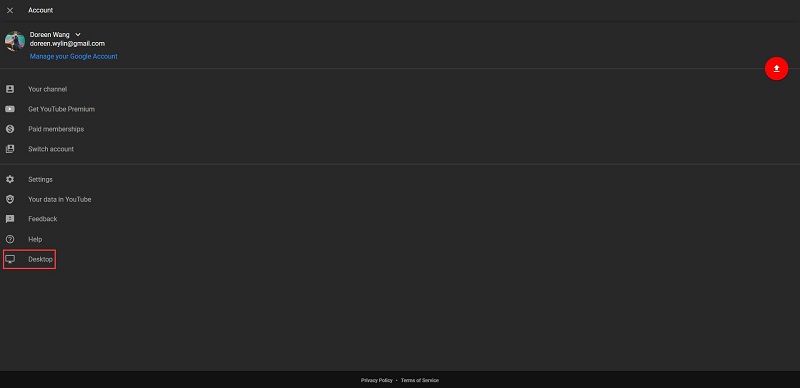
Schritt 4. Dann wird Ihre mobile YouTube-Version sofort zu einer Desktop-Version.
Ähnlicher Artikel: Die 4 besten YouTube-Desktop-Apps für Windows 10.
Ist es möglich, www.youtube in m.youtube zu ändern?
Was ist, wenn Sie www.youtube in m.youtube ändern möchten? Ist das möglich?
Einige Leute haben behauptet, dass man das Problem lösen kann, indem man einfach „www.“ durch „m.“ vor „youtube.com“ ersetzt und so zwischen der Mobile-Version und der Desktop-Version wechseln kann.
Allerdings funktioniert es manchmal nicht. Nach einigen Tests habe ich einen direkteren und bequemeren Weg gefunden. Führen Sie die folgenden Schritte aus, um Ihre YouTube Desktop-Version in eine Mobile-Version zu ändern.
Schritt 1. Besuchen Sie die YouTube-Website in Ihrem Webbrowser.
Schritt 2. Klicken Sie darauf, um ein beliebiges YouTube-Video abzuspielen.
Schritt 3. Fügen Sie dann „&app=m&persist_app=1“ hinter der Video-URL in der Adressleiste oben auf dem Bildschirm ein.
Schritt 4. Jetzt wird Ihre YouTube Desktop-Version als Mobile-Version angezeigt.
Lesen Sie auch: Die 8 häufigsten YouTube-Fehler – wie man sie behebt
Fazit
Nachdem Sie diesen Artikel gelesen haben, werden Sie sich keine Sorgen mehr über das Problem machen, dass der YouTube-Desktop im Mobile Modus stecken bleibt. Wenn Sie Fragen oder Anregungen dazu haben, lassen Sie es uns bitte über [email protected] wissen oder teilen Sie sie im Kommentarbereich unten mit.

